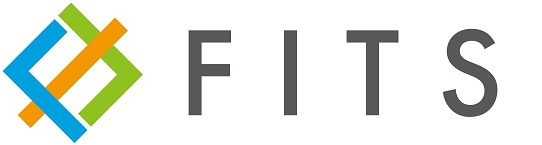前回、WordPress の Theme My Login プラグインを利用した会員サイト構築を調査したのですが、有償化しないと使えない機能が多いなどしっくりこなかったため、 Simple Membership プラグインをインストールして調査しました。Simple Membershipの特徴としては
- 日本語化されている
- 有料会員、無料会員を作成することができる
- ログインページやプロフィールページを固定ページで用意できる
などです。早速インストールから見ていきましょう。
Simple Membership プラグインのインストール
プラグインのインストールに関しては特に難しいことはなく、WordPressの管理画面より「プラグイン>新規追加」を選択後、プラグイン名を入れてインストール、有効化を行ってください。

設定について公式サイトの
Basic setup and configuration documentation (Read This First) を読んでみると、まず会員レベルの作成を行う必要があるようです。
https://simple-membership-plugin.com/simple-membership-plugin-basic-setup-documentation/
無料会員の作成
左サイドメニューから「会員レベル」「レベルの追加」の順に選択し、会員レベル名に「無料会員」と入力した後「新規メンバーシップレベルの追加」をクリックして、無料会員を作成します。

無料会員が作成されました。

この状態でサイトにアクセスすると、ログインや登録といったアイテムがヘッダーメニューに追加されているので、まずは登録を行います。

こちらが登録ページです。

上記は固定ページの「登録」です。他にもパスワードリセットやメンバーログイン用のページが固定ページで作成されています。

ユーザーを登録後、ログインしてみます。

プロフィールが編集、確認可能となりました。

ログイン状態で、ダッシュボードを表示しようとするとメッセージが出て表示できないようになっています。(設定でダッシュボードの表示を禁止した場合)

また、ページ編集時に会員レベルごとに表示する、しないを設定できるようになります(閲覧権限を設定)。

閲覧が許可されていないレベルのメンバーがコンテンツを表示しようとするとこのようなメッセージが表示されます。

Simple MembershipプラグインのDBへの影響を調査する
SimpleMembership プラグインをインストールすると、下記のようにDBに
- wp_swpm_members_tbl
- wp_swpm_membership_meta_tbl
- wp_swpm_membership_tbl
- wp_swpm_payments_tbl
が追加されます。

これらの具体的な挙動や、プラグインの拡張、カスタマイズについて引き続き調査を進めていきます。